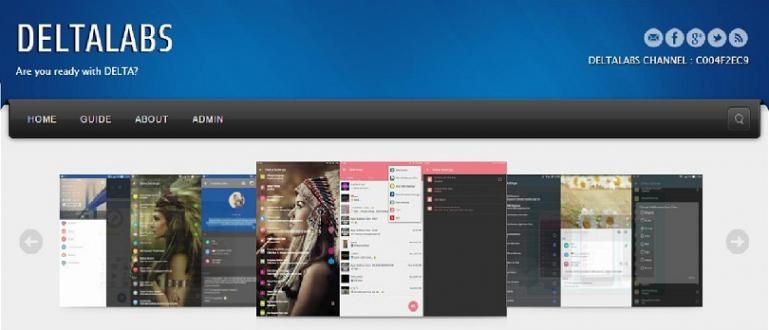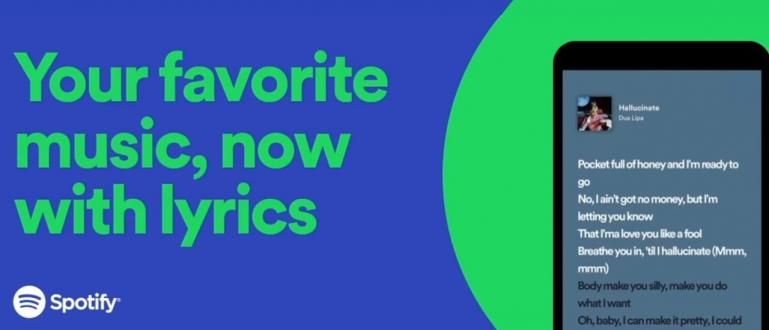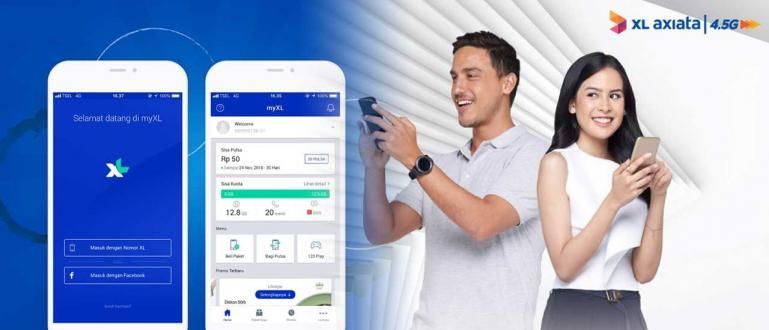مائیکروسافٹ ایکسل میں گراف بنانے کے بارے میں الجھن میں ہیں؟ Jaka ایکسل 2010 اور 2016 میں سب سے تیز اور آسان 2020 میں چارٹ بنانے کے لیے تجاویز شیئر کرتا ہے۔
ڈیٹا کی پروسیسنگ کے علاوہ، مائیکروسافٹ ایکسل میں ایسی خصوصیات بھی ہیں جو گراف پیش کرنے کے لیے استعمال کی جا سکتی ہیں جو ویب پر ڈیٹا پیش کرنا آسان بنا سکتی ہیں۔ سپریڈ شیٹ ہم
یہ ایک خصوصیت آپ کے لیے واقعی لازمی ہے کیونکہ اس کا استعمال اکثر کالج کے اسائنمنٹس اور دیگر دفتری کاموں کے لیے کیا جائے گا۔
ایکسل میں گراف بنانے کا طریقہ بھی بہت آسان ہے، گینگ اور ApkVenue اس مضمون میں ہر چیز پر بات کریں گے۔
ایکسل 2010 میں چارٹس کیسے بنائیں
اگرچہ ایک پرانے اسکول پروگرام کے طور پر درجہ بندی کیا گیا ہے، مائیکروسافٹ ایکسل 2010 اب بھی بہت سے لوگوں کی طرف سے بڑے پیمانے پر استعمال کیا جاتا ہے کیونکہ یہ ہلکا اور اب بھی مختلف ملازمتوں کی حمایت کرنے کے قابل.
لہذا، ApkVenue ایکسل 2010 میں چارٹ بنانے کے طریقہ کے بارے میں ایک ٹیوٹوریل بھی دے گا خود بخود جلدی اور آسانی سے.
تاکہ یہ طویل نہ ہو، آئیے دیکھتے ہیں کہ ایکسل 2010 میں گراف بنانے کے کیا مراحل ہیں۔
ایکسل 2010 میں چارٹس کیسے بنائیں اس کے اقدامات
1. استعمال کی جانے والی میزیں اور ڈیٹا پہلے سے تیار کریں۔

ایکسل 2010 میں چارٹ بنانے کے لیے، آپ کو ڈیٹا کو ترتیب دینا ہوگا جو ایک ٹیبل کی شکل میں استعمال ہوگا۔
اس بات کو یقینی بنائیں کہ پہلی قطار میں زمرہ (مہینہ، قسم، وغیرہ) اور زمرہ کے لحاظ سے دوسرے کالم سے شروع ہونے والی قدر (رقم) لکھیں۔
زمرہ جات کو پھر X محور کے طور پر دکھایا جائے گا اور Y محور پر فی زمرہ کی قدریں دکھائی جائیں گی۔
2. اپنی مطلوبہ گرافک کی قسم کا انتخاب کریں۔

داخل کرنے والے مینو کو منتخب کریں اور پھر وہ گراف منتخب کریں جو آپ چاہتے ہیں، چاہے وہ بار، لائن، یا دائرہ گراف ہو۔
3. اپنے ذوق کے مطابق گرافک ڈیزائن کا انتخاب کریں۔

آپ جس قسم کی گرافک چاہتے ہیں اسے منتخب کرنے کے بعد، مینو کو منتخب کریں۔ ڈیزائن اپنے مطلوبہ گرافک ڈیزائن کو منتخب کرنے کے لیے۔
4. گرافک ٹائٹلز شامل اور ان میں ترمیم کریں۔

عنوان شامل کرنے کے لیے، مینو کو منتخب کریں۔ ترتیب پھر منتخب کریں چارٹ کا عنوان اور منتخب کریں جہاں آپ عنوان کو Y-axis کے اوپر یا گراف سے تھوڑا اوپر رکھنا چاہتے ہیں۔

اس کے بعد، عنوان آپ کے منتخب کردہ مقام کے مطابق ظاہر ہو گا اور آپ اسے فوری طور پر ایڈٹ کر سکتے ہیں۔
ایکسل 2016 میں چارٹس کیسے بنائیں
ایکسل 2016 میں چارٹ کیسے بنایا جائے۔ کم و بیش ایک ہی Microsoft Excel 2010 میں کئے گئے اقدامات کے ساتھ۔
صرف Microsoft Excel 2016 میں مزید ڈیزائن اور تغیرات ہیں۔ جسے آپ اپنی مرضی کے مطابق منتخب کر سکتے ہیں۔
ایکسل 2016 میں بہت سارے ڈیٹا کے ساتھ چارٹ بنانے کے کیا اقدامات ہیں؟ ذیل میں اسے چیک کریں، گینگ۔
ایکسل 2016 میں چارٹس بنانے کے طریقے
1. استعمال کیے جانے والے ڈیٹا کے لیے ایک جدول تیار کریں۔

جس طرح ایکسل 2010 چارٹ کیسے بنایا جائے، مائیکروسافٹ ایکسل 2016 میں آپ بھی سب سے پہلے ایک میز بنانے کی ضرورت ہے دفعات کے مطابق.
اس بات کو یقینی بنائیں کہ پہلی لائن زمرہ پر مشتمل ہے اور پھر یہ آپ کی ضرورت کے مطابق قدر سے بھری ہوئی ہے۔
2. گرافک کی قسم منتخب کریں۔

مینو درج کریں۔ داخل کریں پھر گراف کو اپنی مرضی کے مطابق منتخب کریں، چاہے وہ دائرہ ہو، لائن ہو یا بار گراف۔
آپ اپنی ضروریات کے مطابق اس قسم کے گراف کو ایڈجسٹ کر سکتے ہیں، مثال کے طور پر موازنہ کے لیے بار گراف استعمال کرنا زیادہ موزوں ہے اور دائرہ گراف کے تناسب کو دکھانے کے لیے زیادہ نمائندہ ہو سکتا ہے۔
3. اپنی پسند کے مطابق عنوان، لے آؤٹ اور ڈیزائن میں ترمیم کریں۔

مائیکروسافٹ ایکسل 2016 چارٹ ٹائٹل میں خود بخود ظاہر ہوتا ہے جب آپ گرافک کی قسم کا انتخاب کرتے ہیں جو آپ چاہتے ہیں اور ضرورت کے مطابق براہ راست ترمیم کی جا سکتی ہے۔

اس کے علاوہ، Microsoft Excel 2016 بھی ایک انتخاب ہے ترتیب بہت زیادہ اور زیادہ دلچسپ جسے آپ اپنے دل کے مطابق منتخب کر سکتے ہیں۔

مزید یہ کہ فارمیٹس اور تھیمز کے بہت سے انتخاب بھی ہیں جو آپ کے گرافکس کو مزید پرکشش اور رنگین بنا سکتے ہیں۔
اس طرح ایکسل 2010 اور 2016 میں چارٹ بنانے کا طریقہ ہے جس پر آپ اپنی مرضی سے مشق کر سکتے ہیں۔ جاکا ضمانت دیتا ہے کہ یہ تجاویز روزمرہ کی ضروریات کے لیے بہت مفید ثابت ہوں گی۔
مائیکروسافٹ آفس کے موجودہ ورژن کا استعمال اب بھی متنوع ہے۔ اس پروگرام کے 2010 اور 2016 کے ورژن آج بھی بڑے پیمانے پر استعمال ہوتے ہیں اور اسی لیے جاکا نے ایکسل چارٹس بنانے کے دو ورژن بنائے۔
ڈیٹا پر کارروائی کرنے کے علاوہ، اس گراف کو بنانے کی مہارت کے ساتھ، آپ اپنے لیکچرر یا باس، گینگ کے پوچھنے پر فوراً اس ڈیٹا کا نمونہ پیش کر سکتے ہیں جس پر آپ کارروائی کرتے ہیں۔
کے بارے میں مضامین بھی پڑھیں ایپس یا سے دوسرے دلچسپ مضامین Restu Wibowo.